ブログやサイトを作っただけでは、Googleで検索しても表示されません。
Googleの検索結果に表示させるためには、
サイトURLをGoogleに報告しなければいけません。
ブログを作成したら「Search Console(旧:ウェブマスター)」に登録しましょう。
また、記事を素早く「インデックス」してもらうには、サイトマップの送信が必要です。
URLを登録したら、サイトマップの送信も行いましょう。
Search Consoleにアクセス
まずは「Search Console」にアクセスしましょう。
Googleアカウントがあれば、登録などは不要でログインすればOK。
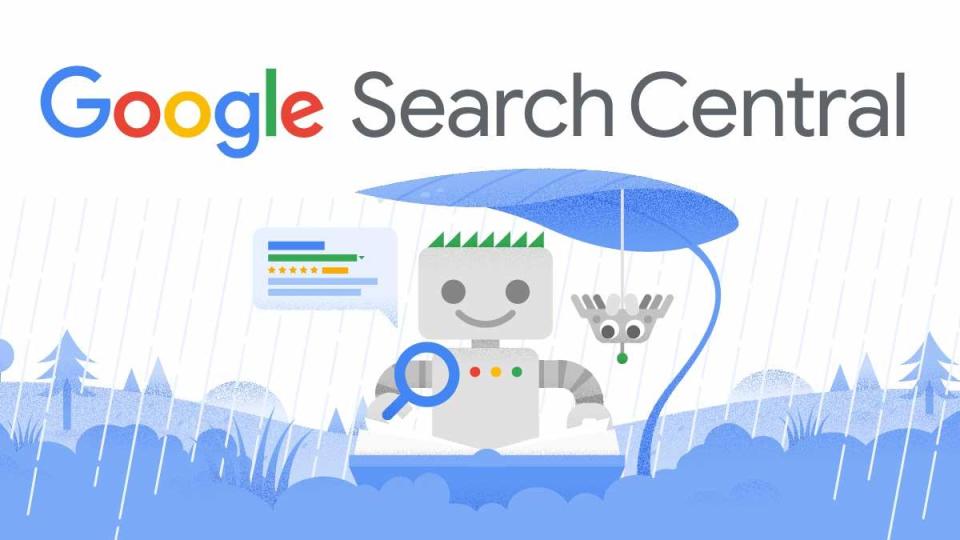
ホーム画面から「プロパティを追加」を選択し、
管理するプロパティのURLを入力しましょう。
入力後「所有権の確認」を行わなければいけません。
所有権の確認方法は多数用意されていますが、
簡単な方法は「別の方法 → HTMLタグ」を選択し、
metaタグをサイトのホームページに追加する方法です。
手順は「Search Console」に記載されている通りです。
1. 以下の meta タグをコピーして、サイトのホームページにある
<head> セクション内の、最初の <body> セクションの前に貼り付けます。2. 下の [確認] をクリックします。
WordPressの場合「外観 → テーマの編集」の「header.php」内の
<head> セクション内の、最初の <body> セクションの前に貼り付けましょう。
貼り付け後、Search Consoleに戻り「確認」をクリックすれば「所有権の確認」は完了です。
確認が終わると「ホーム」に追加したサイトが表示されます。
サイトマップの送信
WordPressを利用している方は、
サイトマップを送信する前に「Google XML Sitemaps」をインストールしておきましょう。
Google XML Sitemaps は、サイトマップを自動生成し、自動で送信するプラグインです。

※プラグインを利用していない方は、
まずサイトマップを生成する必要があります。
サイトマップの生成には sitemap.xml Editor を利用しましょう。sitemap.xml Editorの「PCサイトマップを作成」に、
ブログURLを入力し「サイトマップ作成」をクリックすればOKです。
サイトマップを送信するには、
ホームに追加されたURLをクリックし「サイトマップ」をクリックします。
クリック後のページ右上「サイトマップの追加/テスト」をクリックし、
「sitemap.xml」を入力し「送信」をクリックすればサイトマップの送信完了です。
ターゲットユーザーの設定
最後にターゲットユーザーの選択を行いましょう。
左メニューから「検索トラフィック」→「インターナショナル ターゲティング」→「国」をクリックし、ターゲットユーザーの地域を「日本」に変更しましょう。
これで「Search Console」への登録と、サイトマップの送信、簡単な設定は完了です。
まとめ
- Googleの検索結果に表示させるためには「Search Console」にブログを登録する。
- URLの登録には「所有権の確認」が必要。
- 簡単な方法は「別の方法 → HTMLタグ」から、metaタグをサイトに追加する。
- 素早く「インデックス」されるには、サイトマップの送信をする必要がある。
- 「Google XML Sitemaps」をインストールする。
- ターゲットユーザーの選択を行う。
Search Console は、その他にも様々な設定や、内部状況の確認が可能です。
最近の無料ブログでは、細かい設定はあまり必要ではありませんが、
ホームページの作成などでは、細かな設定が必要となる場合もあります。
変な設定をしてしまうと、SEO的にもマイナスになる可能性があるので、
初心者の方は上記くらいの設定でOKだと思います。


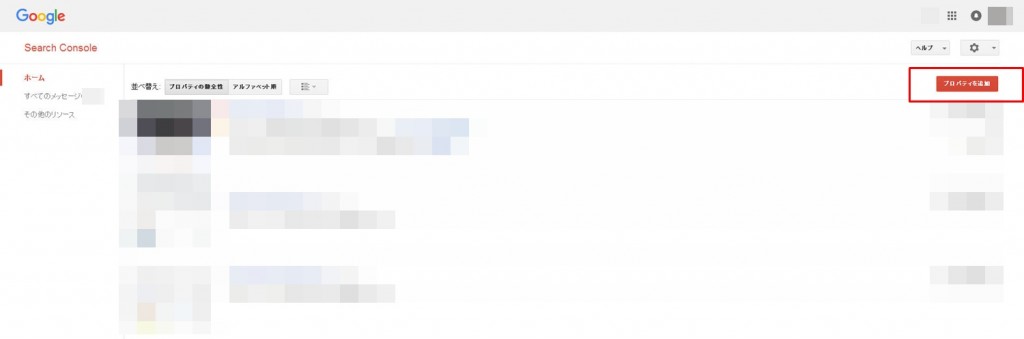
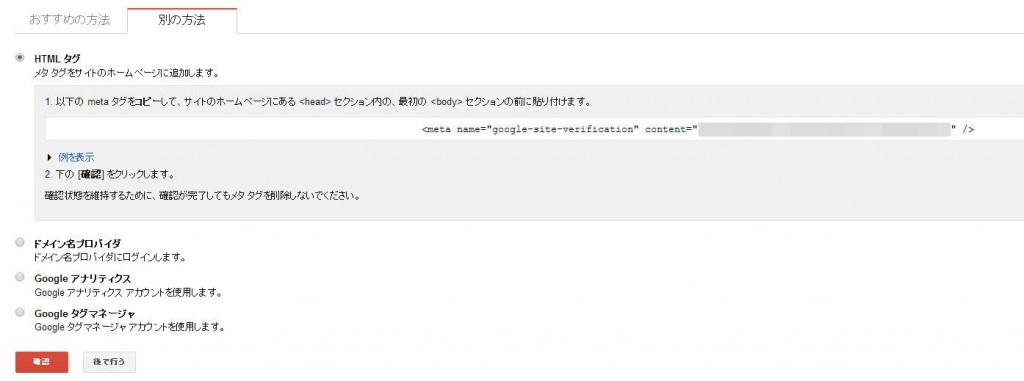
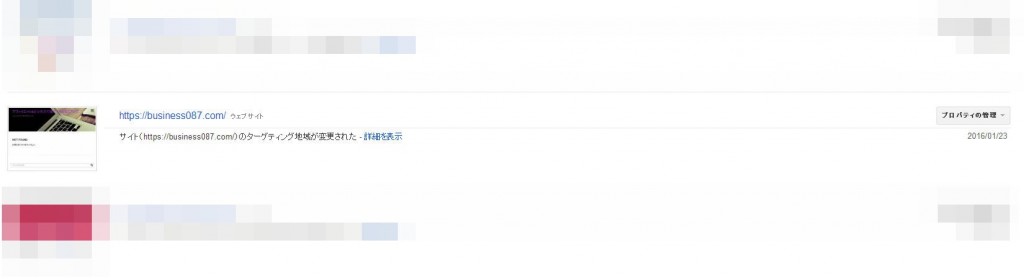
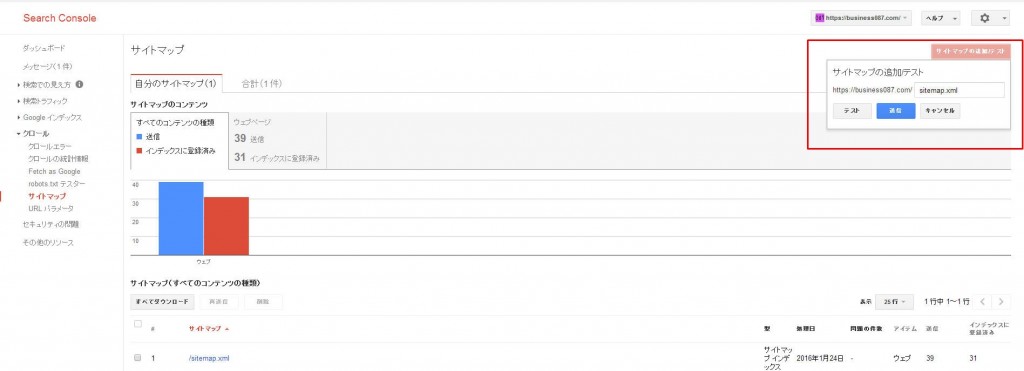
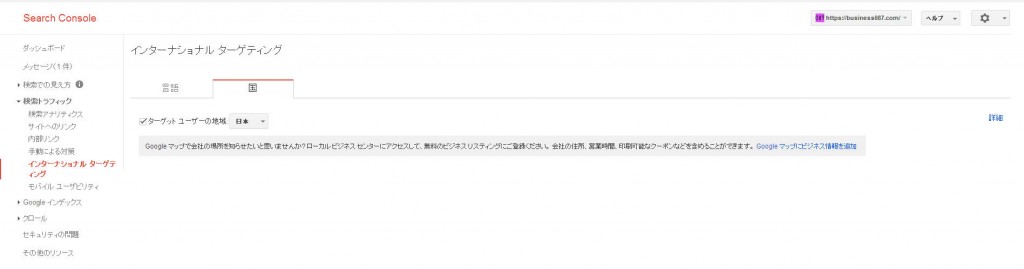



コメント